わずか32GBしかないCドライブに “Windows 10 Fall Creators Update” を導入してみた件
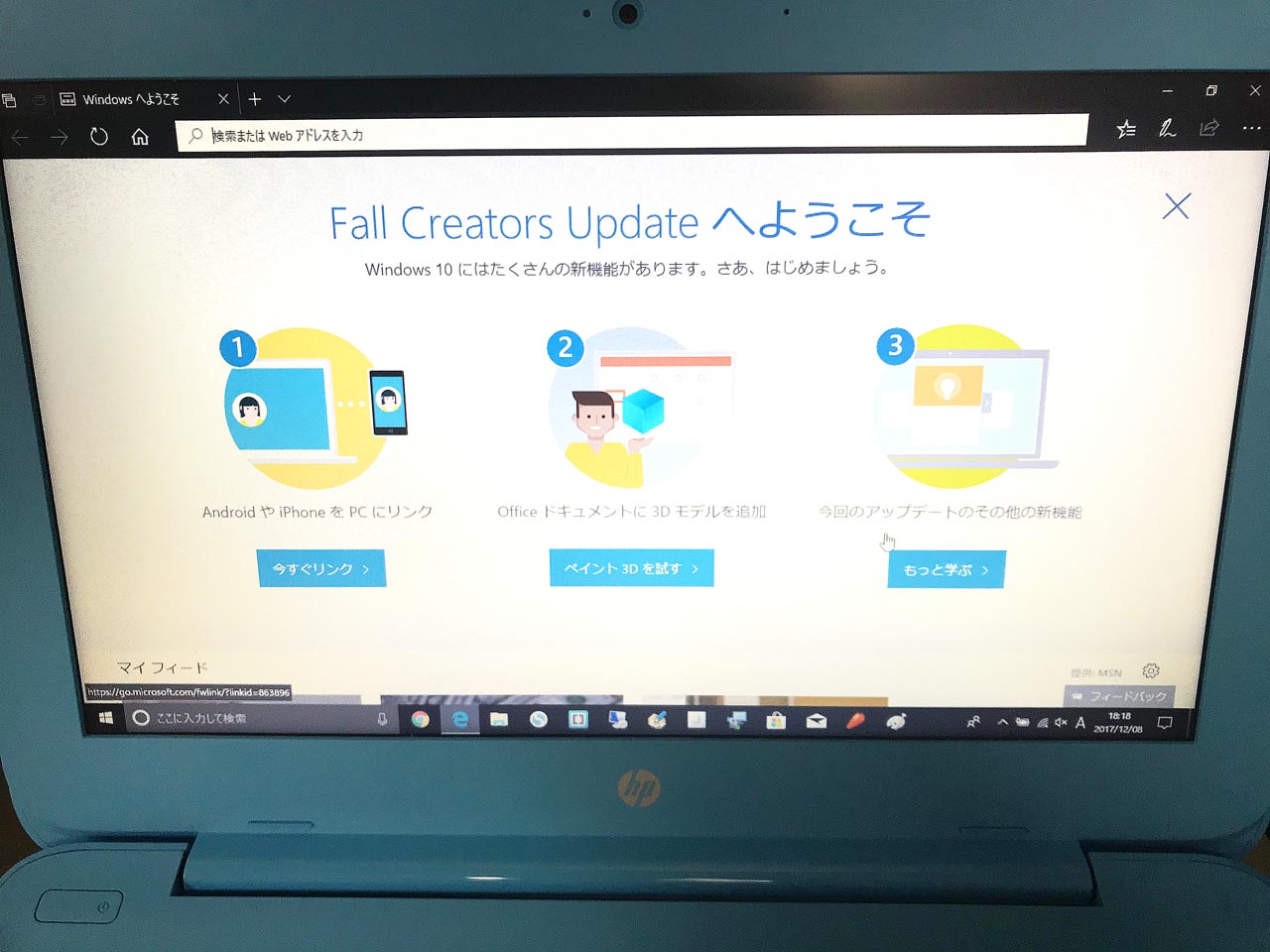
果たして…
上手くいくのでしょうか。
半年ごとにメジャーアップデートが行われる予定のWindows。
その半年なんてあっという間…
“Windows 10 Fall Creators update”
がやってまいりました。
相変わらずギリギリのスペックのマシンを使っている僕としましては、このUpdate作業が苦痛でたまりません。
ですが、ここはネタになるだろうと思いまして、重い腰を上げて作業しました。
ちなみに今回、このアップデートを行うのは “HP Stream” です。
こちらのHP Stream。システムドライブ32GB、メモリ2GBという本当にギリギリのスペックなのですが、普段はリモートでつないで重たい作業を行い、コーディングなどの軽い作業はこのStreamを使っています。MacBook Air 11.6インチモデル亡き後、このStreamは、キー入力もしやすく非常に重宝しております。もう既に販売は終了しているのですが、Amazonなどで若干数残っています。気になった方はチェックしてみて下さい。
その前に、Windows 10 Fall Creators updateを行う前に、こんなトラブルがありました…
その前に、Windows Updateができなくなったことを報告しておきます。
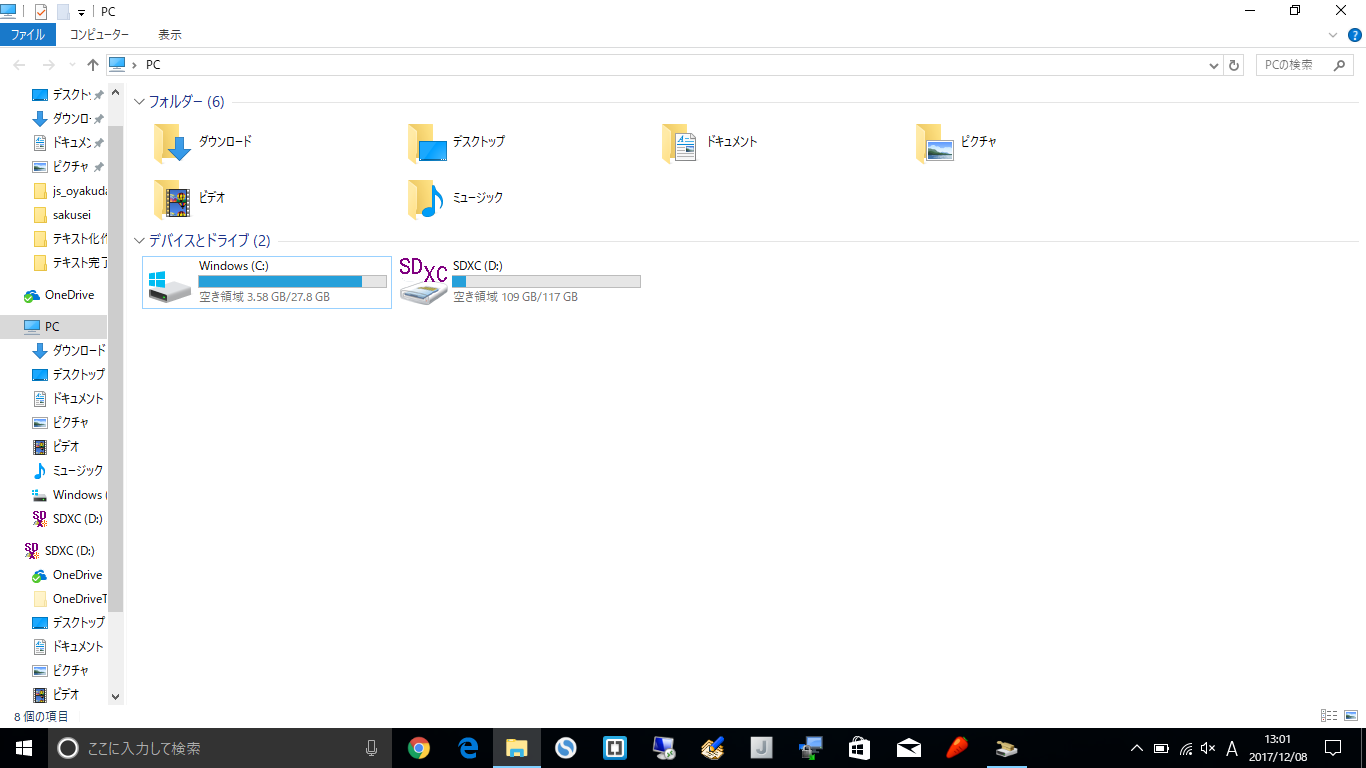
Cドライブの空き領域 27.8GB に対して、いつの間にやら残容量が 3.58GB しかありません。
“Brackets(エディタ) Chrome(ブラウザ) ファイル転送ソフト”
といった必要最低限の位しかインストールしていないにもかかわらず、領域を圧迫しています。
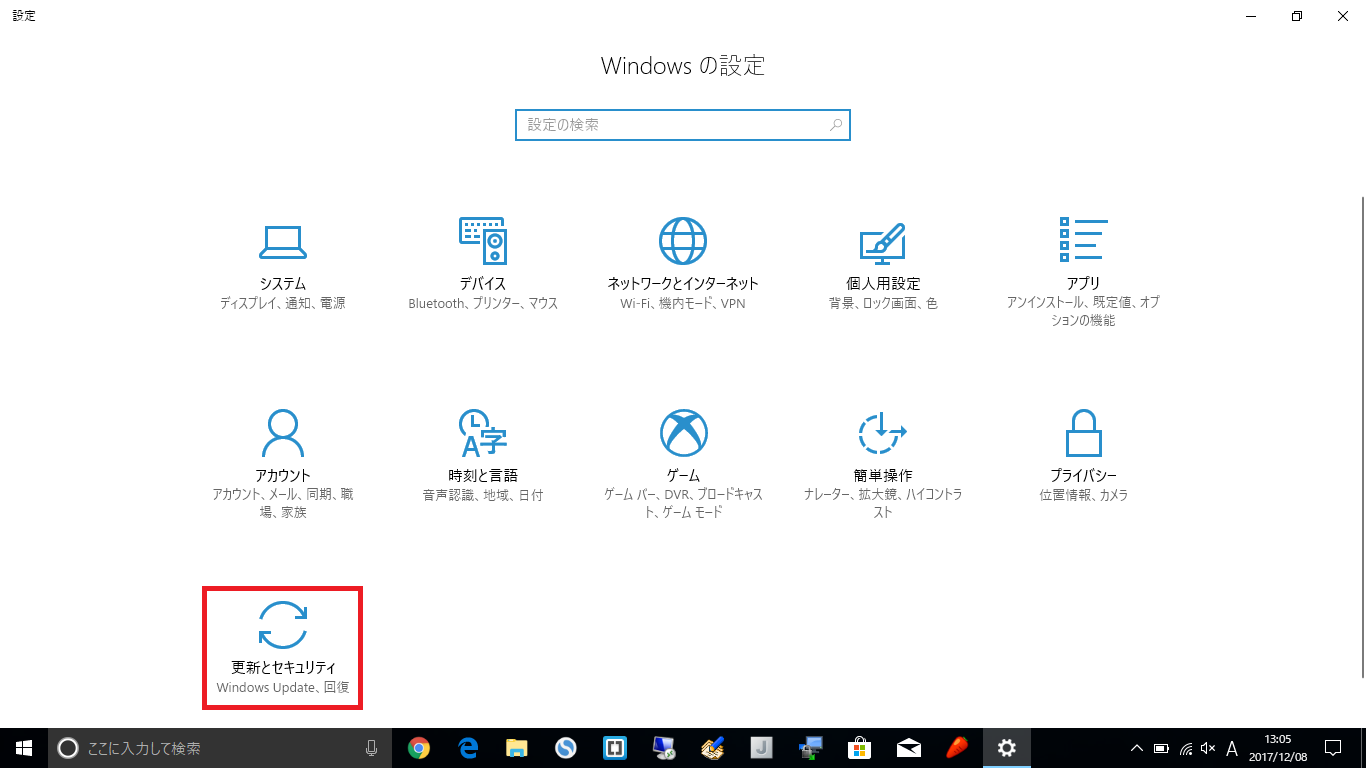
もうWindows 10ではおなじみ Windowsの設定画面 です。
一番下の “更新とセキュリティ” を押してみたところ、ウィンドウが消えてしまいUpdateできません。
何らかの理由により更新が滞留したと思われます。
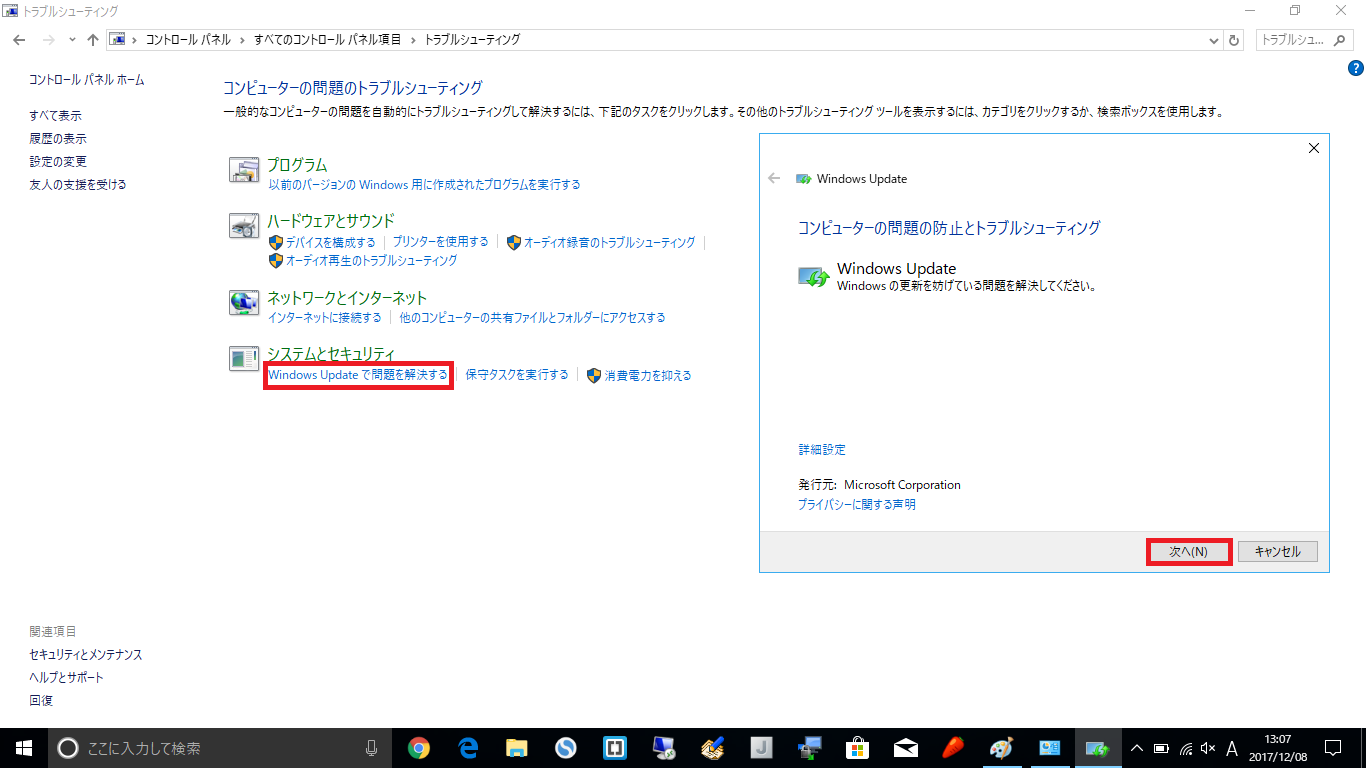
ということで
[コントロールパネル]→[すべてのコントロールパネル項目]→[トラブルシューティング]
からトラブルシューティングツールを使ってみることにしました。
コンピューターの問題防止とトラブルシューティングが出てきました。
“windows Updateで問題を解決する” をクリックすると
“Windowsの更新を妨げている問題を解決してください”
と出てきました。
[次へ] をクリックして解決してもらうことに。
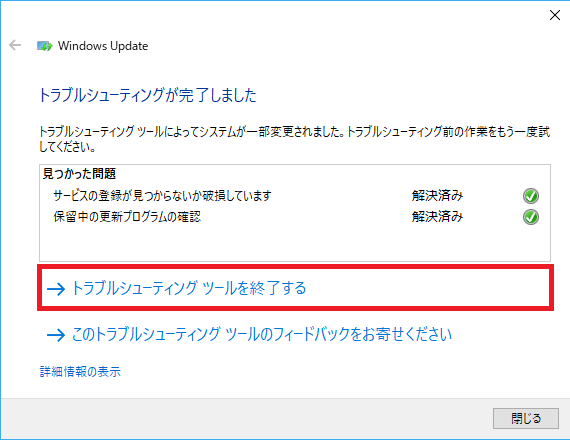
トラブルシューティング完了したとのこと。
・サービスの登録が見つからないか破損しています
・保留中の更新プログラムの確認
この2点、解決済みになりました。
トラブルシューティングツールを終了します。
Windows 10 Fall Creators update
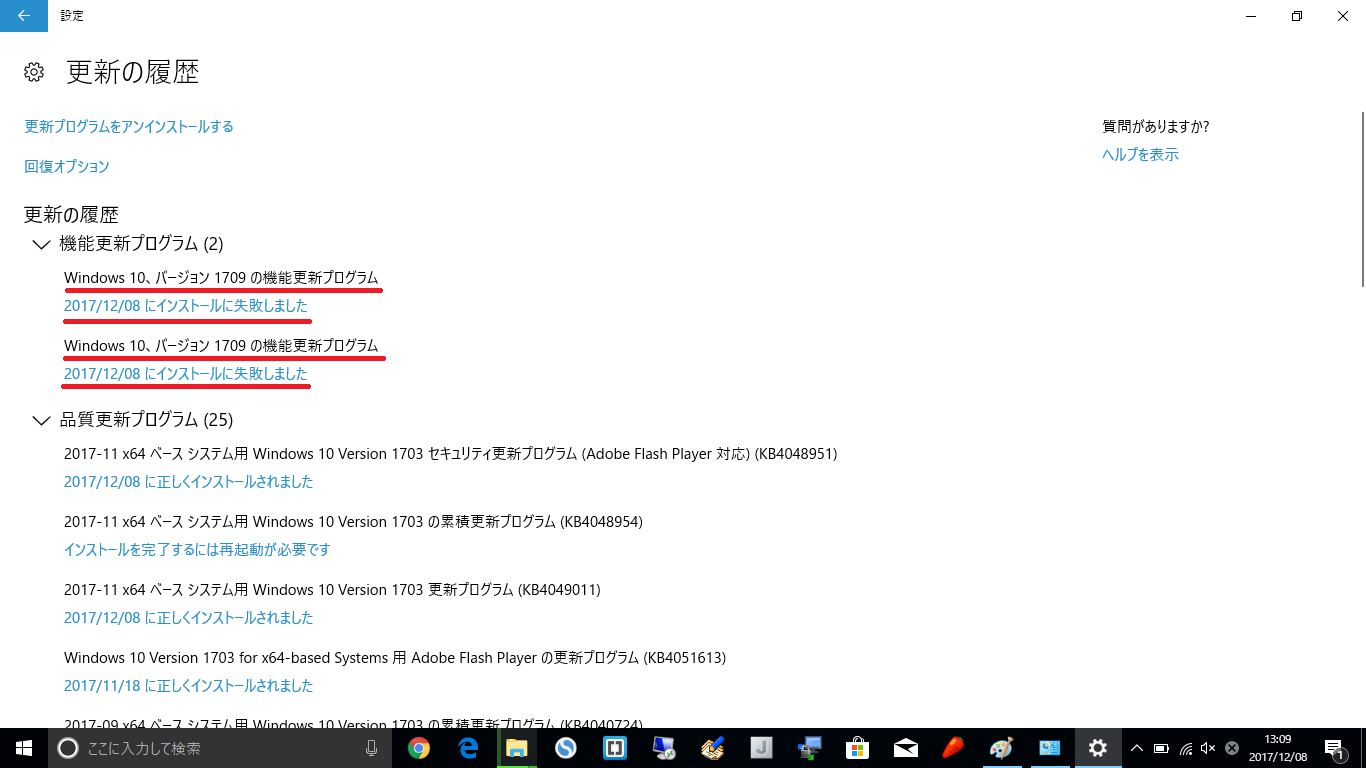
さて、今一度、Windows Updateボタンをクリックしてみると、今度はちゃんと画面が遷移し更新の履歴画面が出てきました。
「あーっ」
確かに “Windows 10 バージョン 1709の機能更新プログラム” を組み込むことに失敗しています(2回も…)。
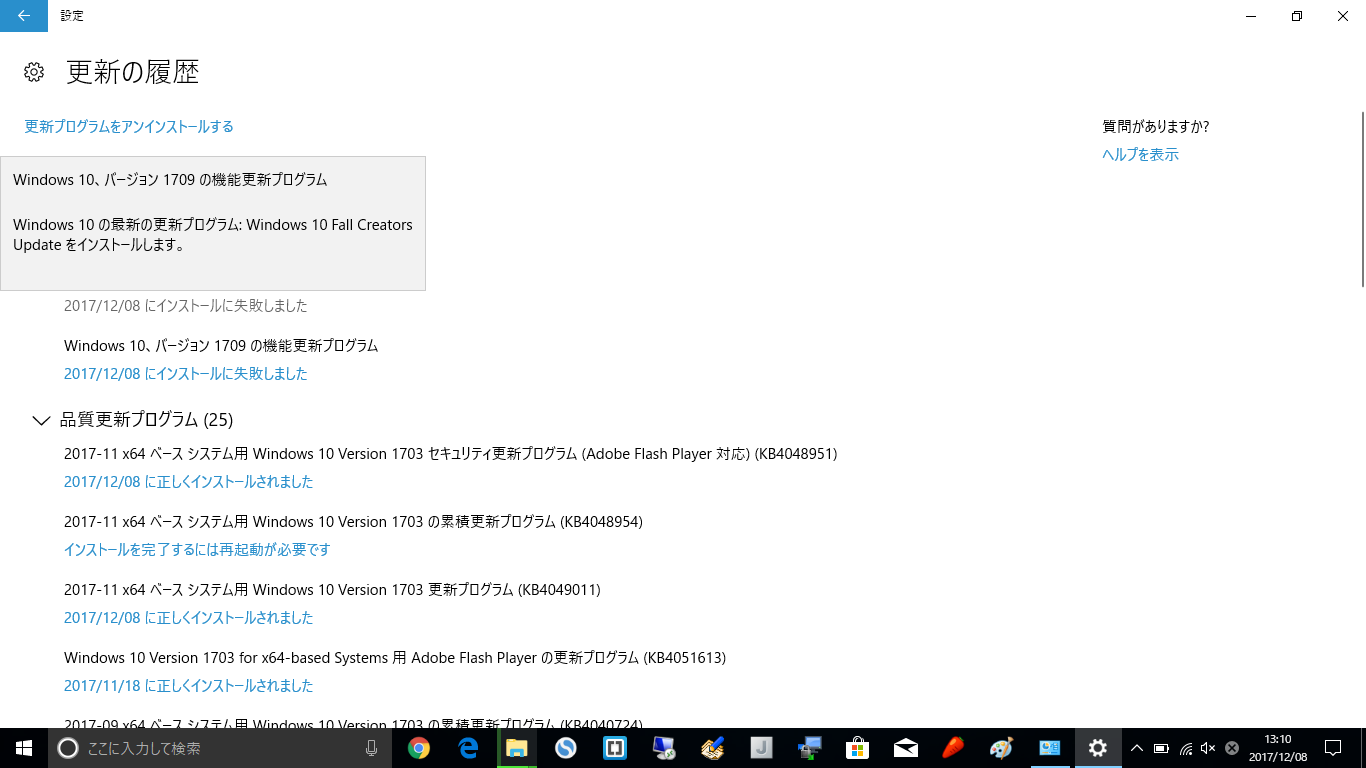
この “Windows 10 バージョン 1709” というのが “Windows 10 Fall Creators Update” だということ。
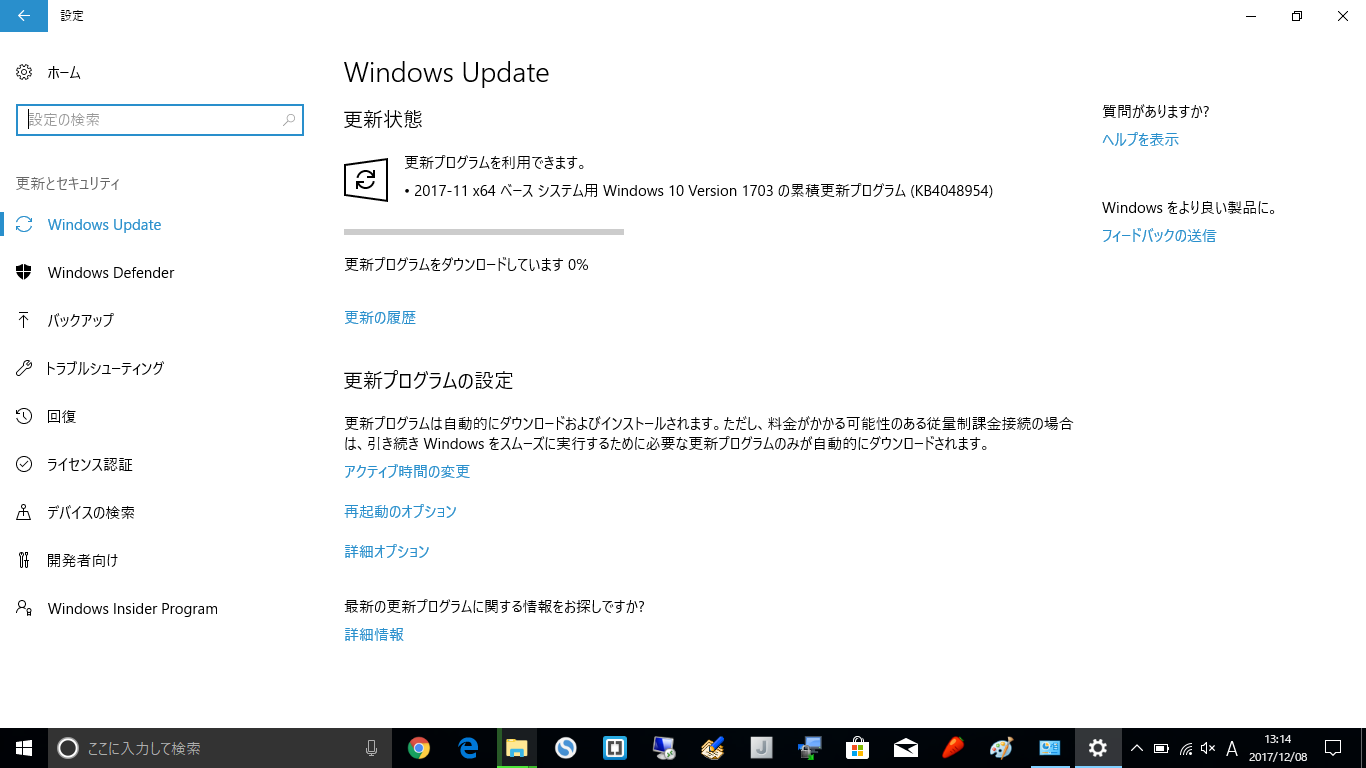
とりあえず、まずは未だ適用されていない更新プログラムを組み込んでみました。
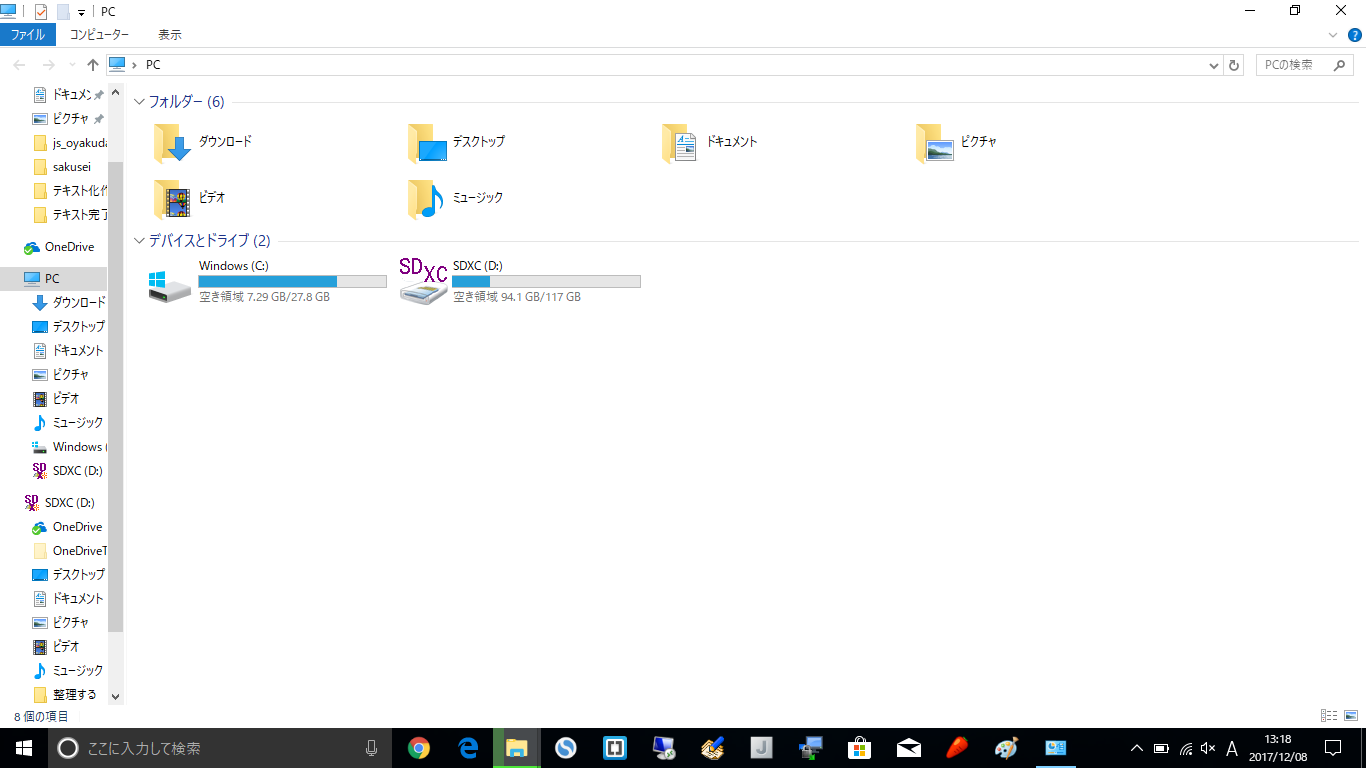
ここまでの作業でコンピュータのCドライブの空き容量を確認したところ、7.29GBまで回復しました。先ほどのトラブルシューティングツールが効いたのでしょうか。
この状態で Windows 10 Fall Creators Update を組み込んでみました。

https://www.microsoft.com/ja-jp/software-download/windows10
メディア作成ツールをダウンロードしUSBメモリに組み込んで、いよいよHP Streamに更新かけてみました。
すると…
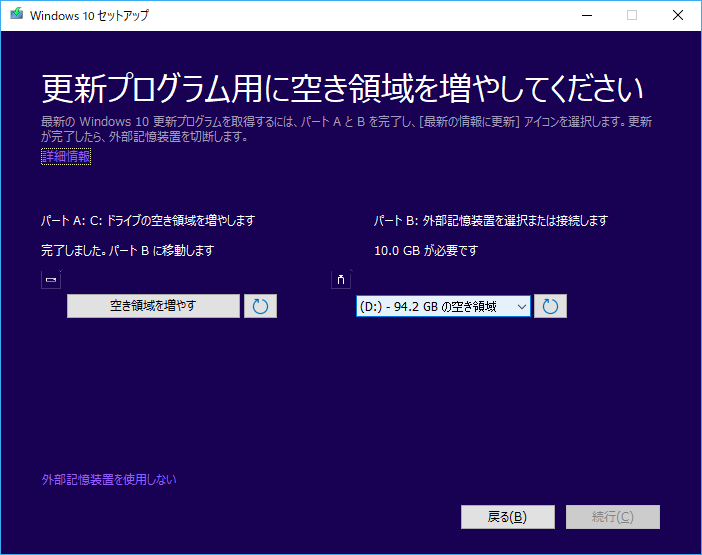
“更新プログラム用に空き領域を増やしてください”
画面が表示されました。
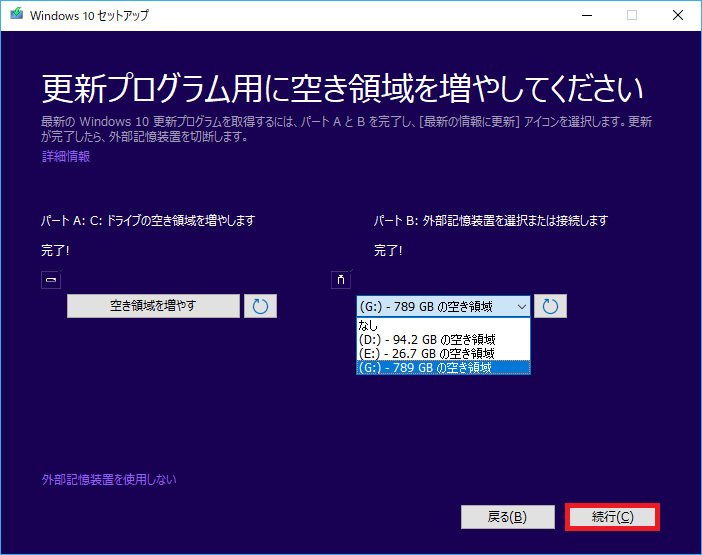
パートAについては問題なさそうです。
選択を迫られるのはパートBの方。
“外部記憶装置を選択または接続します” と表示されています。
なるほど、外付けにデータを退避させるのですね。
手持ちの2.5インチポータブルハードディスクドライブを繋いでみました。
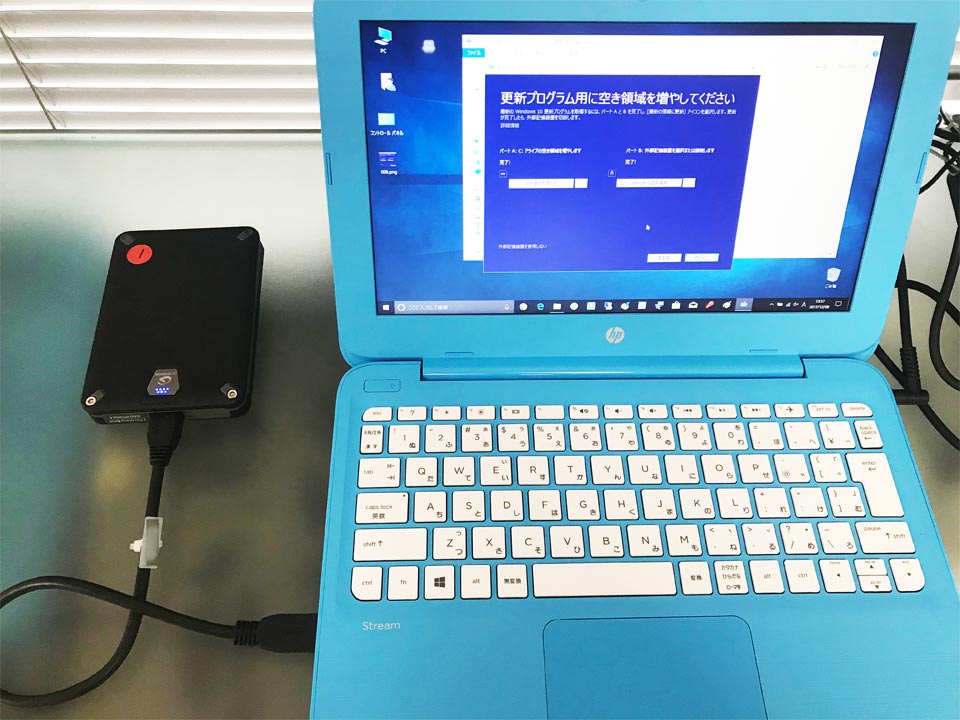
このように…
(画像では確認できませんが、右側にもUSBメモリが繋がっています)
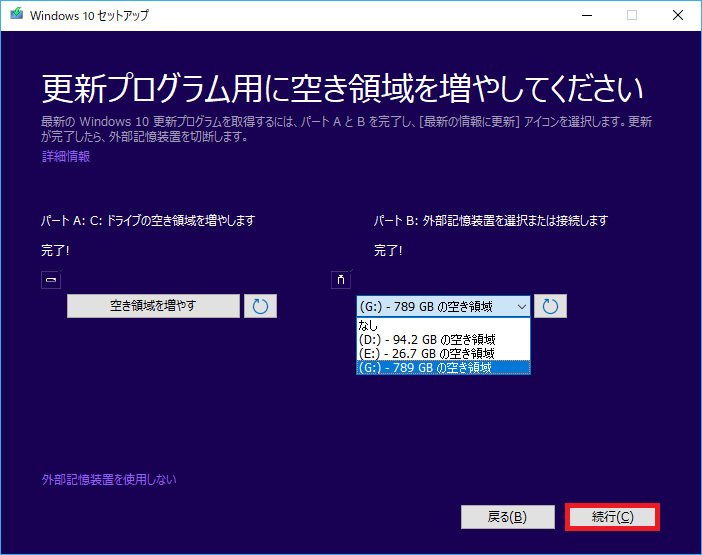
メニューをプルダウンさせてみると
E: USBメモリ(Windows 10 Fall Creators Updateが入っている)
G: 今回新たに繋げた2.5インチハードディスクドライブ
G:ドライブを選択して [続行] しました。
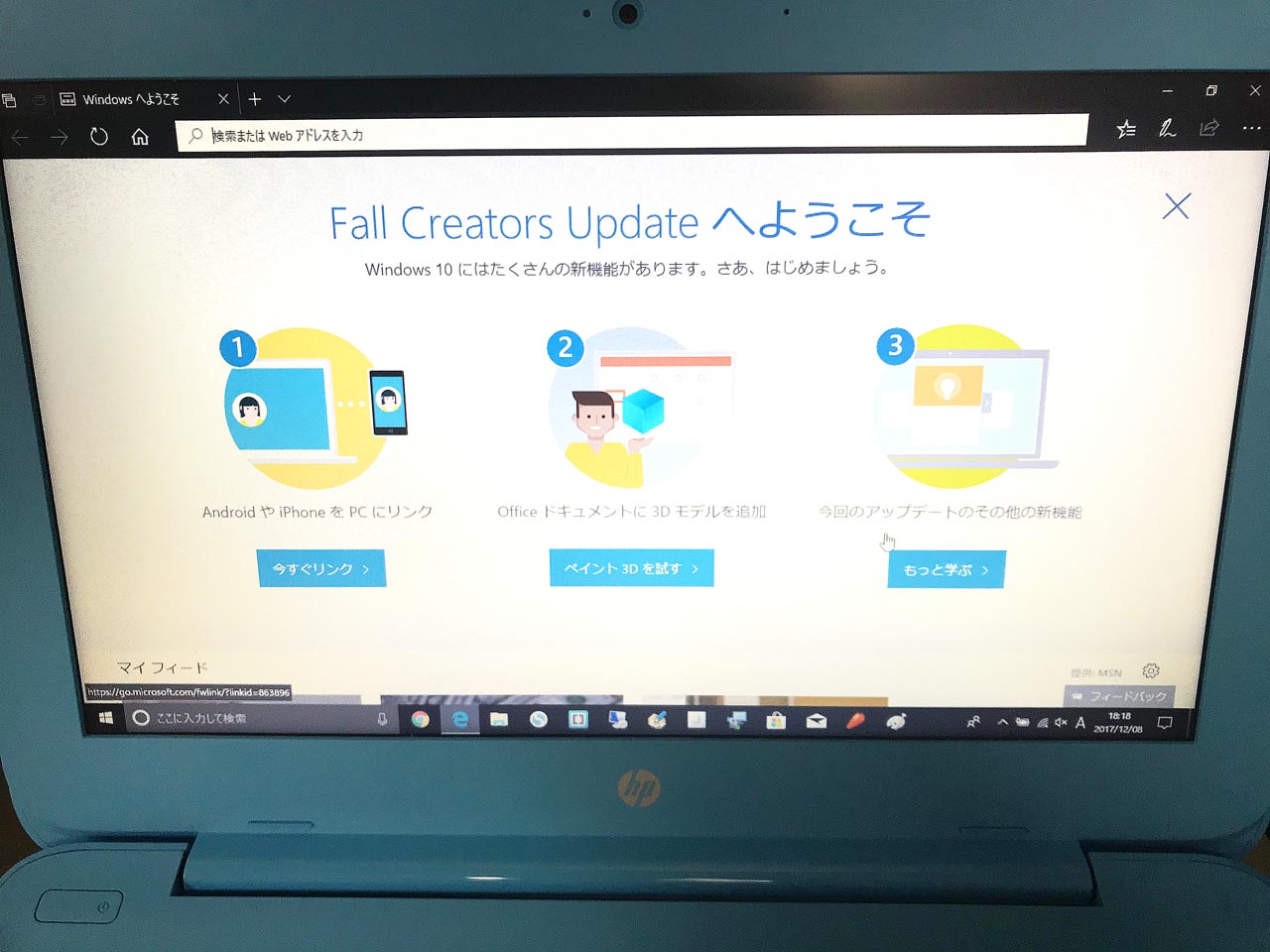
無事にWindows 10 Fall Creators Updateを組み込むことができました。
ちなみに今回、このアップデートに要した時間は4時間…
上記作業後放置できましたが、それにしても長い…
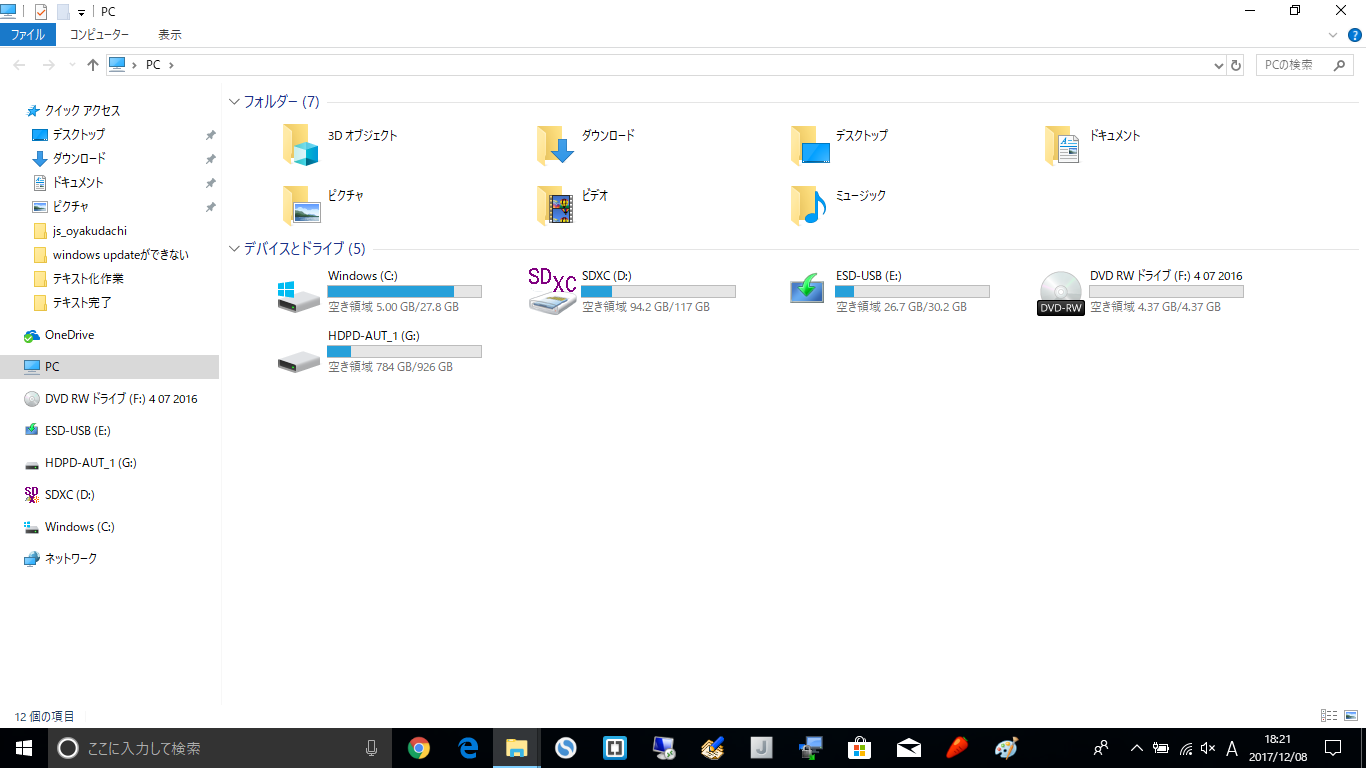
本体と繋がっている機器類はこのようになっています。
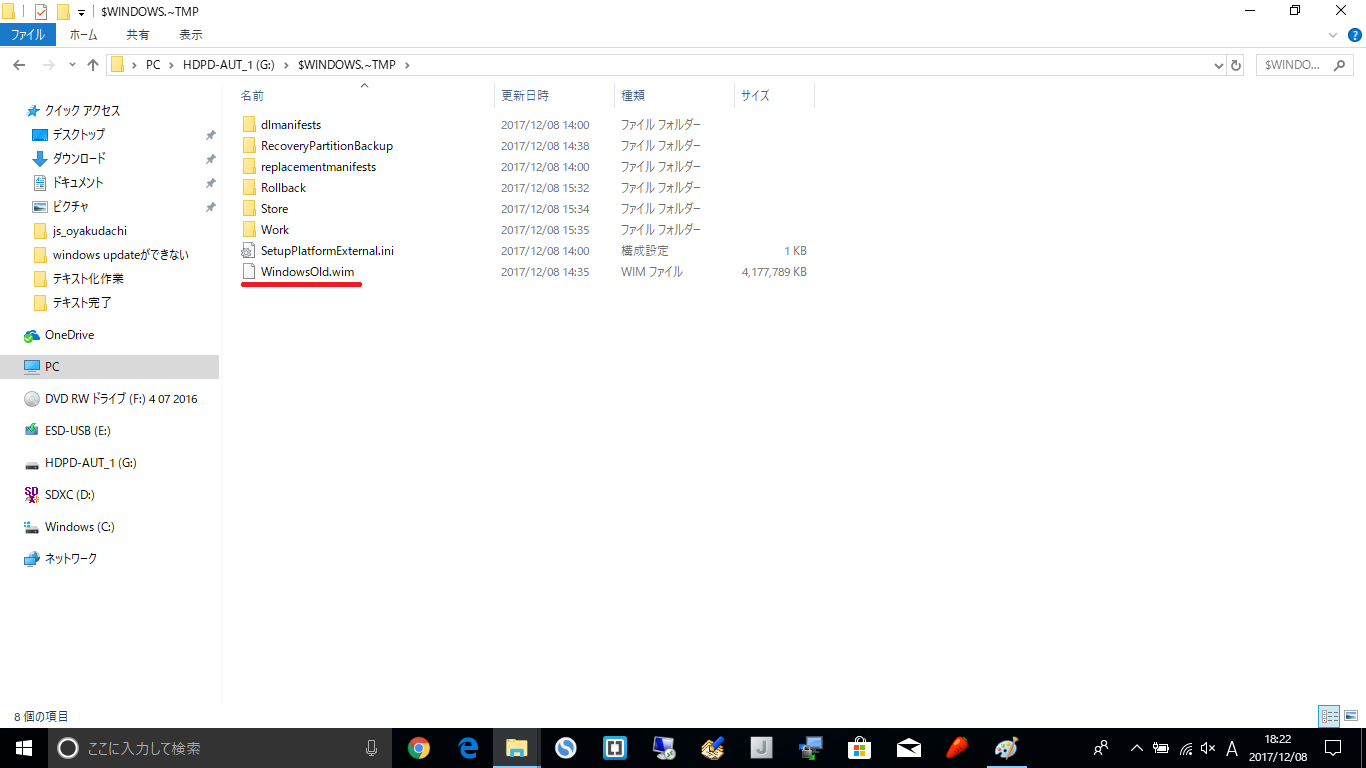
改めてGドライブ(2.5インチハードディスクドライブ)の中身を確認していただくと
“WindowsOld.wim”
というファイルが出来ていました。
調べてみると、以前のWindowsの旧バージョン情報を含むファイルのようです。
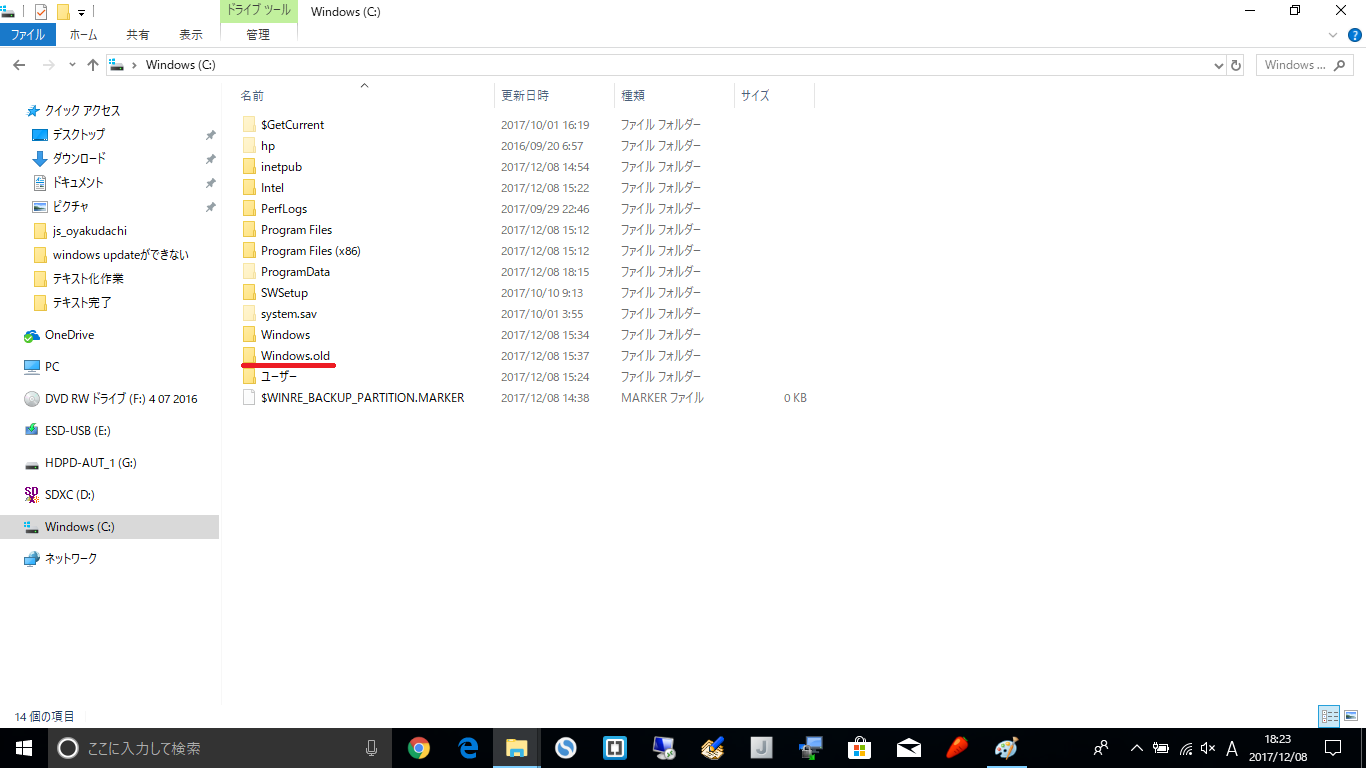
今度はCドライブも確認。
“Windows.oldフォルダ”
がありました。
こちらも過去の環境をバックアップしたフォルダ。
確か1か月後に消されるフォルダだったはず…
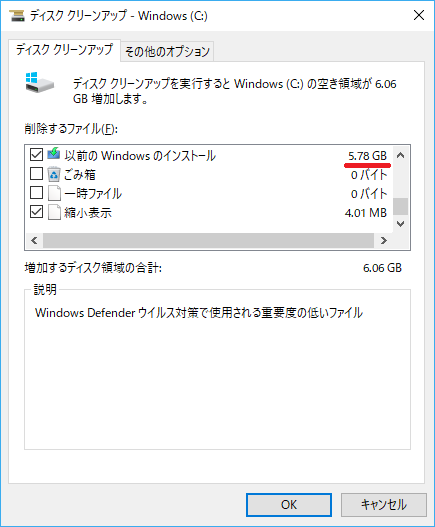
過去の環境を残すだけの余裕などありませんので、ディスククリーンアップを実行して削除することにしました。
コンピュータを開いて [Cドライブを右クリック]、[プロパティ] から[ディスクのクリーンアップ] を使って削除しました。
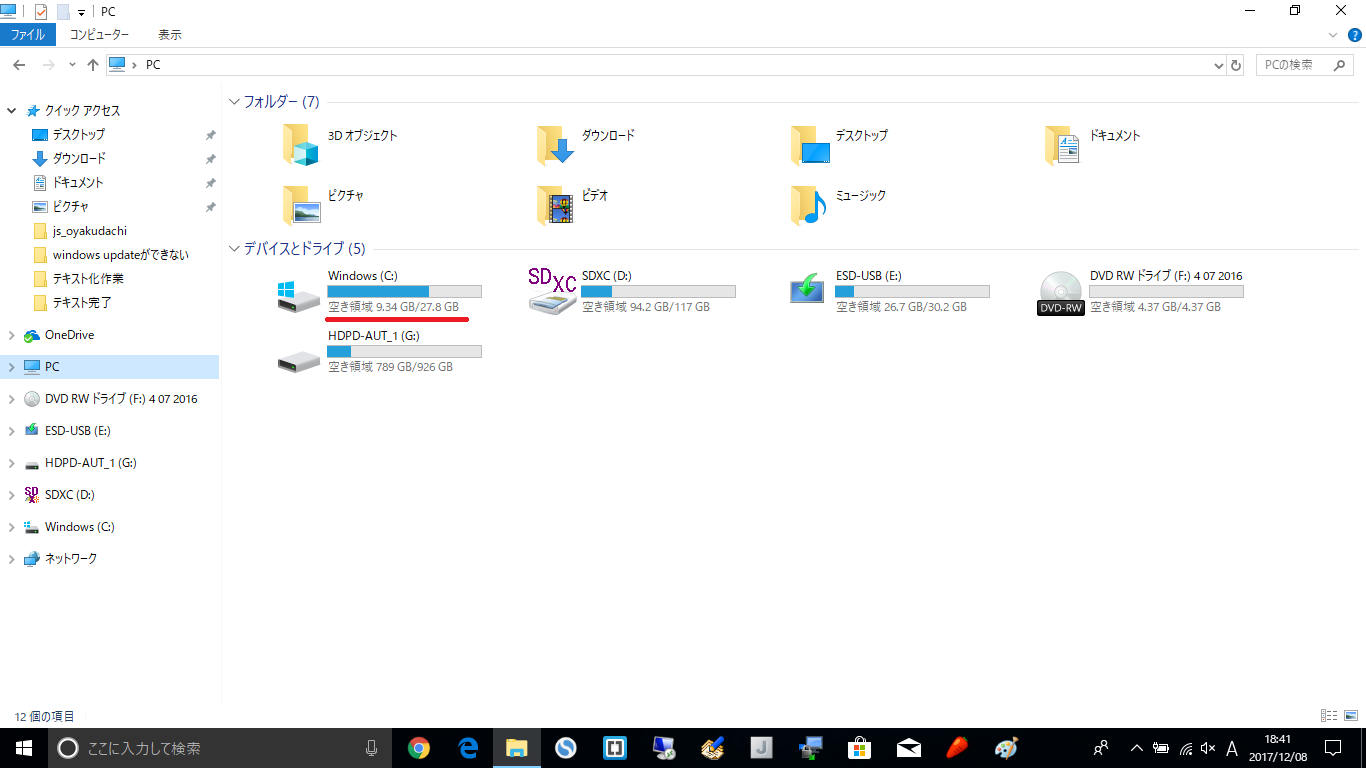
ディスクのクリーンアップ実行後、Cドライブの残容量が9.34GBとなりました。
よかった、システムドライブに多少の余裕が出ました。
おまけ
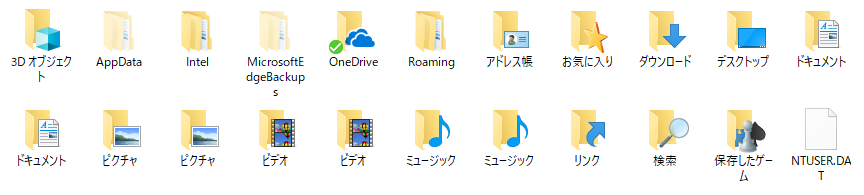
このStreamのCドライブの容量が少なかったので、デスクトップやドキュメントのフォルダの階層(パス)をCドライブ→Dドライブに変更して使っていました。今回のUpdateによって、再びCドライブのユーザーフォルダ内に登録されてしまい、上記の様に同じ名前のフォルダが2つ存在することに… ダブったフォルダ類を地味に削除していく作業を行いました。
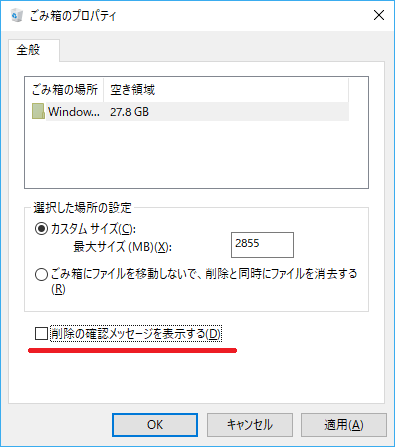
また、これも操作したつもりはなかったのですが、なぜか、ゴミ箱のプロパティで
“削除の確認メッセージを表示する” のチェックが外れていました。
「なぜだろう?」
「フォルダの削除作業を行ったから? うーん、原因は分からず…」

